Neuinstallation Betreeungsbehörde
Neuinstallation
1.Installation
Zur Installation von Tau-Office Betreuungsbehörde starten Sie bitte die ausgelieferte „setup.exe“.
Einzelplatz:
Hier muss die „setup.exe“ auf jedem Arbeitsplatz-PC installiert werden.
Terminalserver:
Hier muss die „setup.exe“ nur auf dem Server ausgeführt werden.
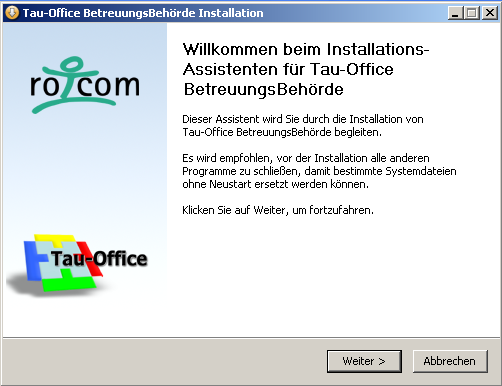
Für weitere Installationsparameter starten Sie bitte „setup.exe /?“. Mit Hilfe der Parameter ist auch eine Silent-Installation möglich.
Während des Installationsvorganges, können Sie auswählen, ob die Access Runtime 2010 installiert werden soll.
Hinweis:
Bei einer Updateinstallation bzw. vorhanden Access Vollversion sollte dieser Haken nicht gesetzt sein!
Im Anschluss können Sie noch das Installationsverzeichnis wechseln. Nachdem alle Dateien kopiert und installiert wurden, ist die Installation von Tau-Office Betreuungsbehörde abgeschlossen.
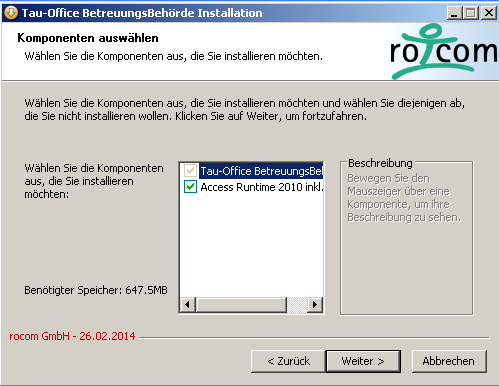
2. Installationsmöglichkeiten für das Setup
Zum Ausführen des Installationsprogramms einfach die „setup.exe“ mit den gewünschten Parametern starten. Diese können beliebig miteinander kombiniert werden.
| Parameter | Beschreibung |
| /? | Zeigt alle möglichen Parameter an |
| /S | Silent Mode (beispielweise für Softwareverteilung), es werden keine Benutzereingaben benötigt |
| /A | Access Runtime nicht installieren (nur bei Updates oder wenn Access in der Vollversion installiert ist), hier werden dann keine Prüfungen bezüglich der korrekt installierten Access-Version durchgeführt |
| /E | Nur Installieren, es werden keine Registrierungen oder Verknüpfungen erstellt |
| /R |
Es werden nur Registrierungen vorgenommen Beispielsweise bei Programminstallation auf einem speziellen Filer, nur die Registrierungen auf den anderen Terminalservern, aber keinerlei Installation mehr Wichtig: impliziert den Schalter /A, muss nicht gesetzt werden |
| /D=Ziel | Installationsverzeichnis setzen (nie Hochkomma verwenden, auch bei Leerzeichen im Pfad, muss immer der letzte Parameter sein!) |
Beispiel:
Silent-Installation ohne Access-Runtime in das Verzeichnis „C:\Programme\Tau Office“
setup.exe /S /A /D= C:\Programme\Tau Office
Beispiel:
Installation “Filer”, ohne Runtime und Registrierungen
setup.exe /A /E
Beispiel:
Nur Registrierungen auf Terminalserver mit einem “Filer”
setup.exe /R
Beispiel:
Silent-Installation mit Access-Runtime in das Verzeichnis “C:\Programme\Tau Office”
setup.exe /S /D=C:\Programme\Tau Office
Achtung:
Verwenden Sie als Parameter nur Großbuchstaben
Hinweis:
Beim Parameter „/D“ muss darauf geachtet werden, falls der Installationspfad Umlaute enthält, dass auch die entsprechende Kommandozeile bzw. Softwareverteilung dies richtig umsetzt
3. Zentrales Datenverzeichnis
Wenn mehrere Arbeitsplätze mit dem gleichen Datenbestand arbeiten sollen, muss ein zentrales Datenverzeichnis eingerichtet werden.
Es wird empfohlen, dieses zentrale Datenverzeichnis über eine Laufwerksfreigabe anzusprechen.
In diesem zentralen Datenverzeichnis werden globale Parameterdateien und Dokumente abgelegt. Auch bei einem Einsatz von MS SQL als Datenbankserver ist dieses zentrale Datenverzeichnis notwendig.
Ausgangssituation:
Für die folgende Beschreibung der Vorgehensweise wird angenommen, dass das zentrale Datenverzeichnis in dem Serverbereich T:\Daten angelegt werden soll:
Legen Sie das Verzeichnis „T:\Daten“ mit folgenden Rechten für die Benutzer auf das Verzeichnis und alle Unterverzeichnisse an:
- Lesen
- Schreiben
- Löschen von Dateien
- Anlegen von Dateien und Verzeichnissen (spezielles Recht unter Erweitert)
Kopieren Sie alle Dateien und Verzeichnisse von C:\Programme\Tau-Office\Daten\*.* nach T:\Daten\*.* mit anschließender Überprüfung der Rechte und evtl. Aufheben des Schreibschutzes.
Passen Sie die Konfigurationsdatei C:\Programme\Tau-Office\Tau-Office.ini auf allen installieren Arbeitsplätzen an:
- [Options]
- Mandantenpfad= T:\Daten
Hinweis:
Es wurde festgestellt, dass teilweise der Zugriff durch WINDOWS-spezifische Sicherheitseinstellungen auf die Daten nicht erfolgen kann. In diesem Fall kann das Hinzufügen des Servernamens in die „Vertrauenswürdigen Sites“ innerhalb der Sicherheitsoptionen des „Internet Explorers“ Abhilfe schaffen.
4. Nur bei Terminalserver
Soll Tau-Office von einem Terminalserver ausgeführt, müssen folgende Punkte gegeben sein:
- Jeder Anwender hat ein eigenes HOME-Verzeichnis, welches über eine Laufwerksfreigabe angesprochen werden kann und deshalb für alle gleich lautet, angenommen wird H:\ (physikalisch zeigt es beispielsweise auf C:\Users\Anwender123)
- Tau-Office wird in einem Unterverzeichnis „Tau-Office“ eingerichtet: H:\Tau-Office
- Entfernen Sie die Datei INI aus dem Installationsverzeichnis C:\Programme\Betreuungsbehörde. Sichern Sie diese Datei in einem anderen Verzeichnis, da diese Datei für die Einrichtung der Anwender für Tau-Office benötigt wird.
- Ändern Sie die Textdatei C:\Programme\Betreuungsbehörde\statist.ini wie folgt ab:
[Automatisches Einlesen]
Pfad= H:\Tau-Office
Hinweis:
Werden mehrere Terminalserver eingesetzt, kann optional ein zentrales Programmverzeichnis für alle Terminalserver verwendet werden (hier: T:\Programme). Der Vorteil liegt in dem geringeren Aufwand bei der Installation von Updates, welche dann nur noch zentral in einem Verzeichnis durchgeführt werden müssen. Es muss allerdings berücksichtigt werden, dass die MS Access Runtime oder Vollversion sowie alle registrierungspflichtige Komponenten für alle Terminalserver verfügbar und die Registrierungen durchgeführt werden müssen (Parameter /r beim Setup).
Entsprechend muss folgender Eintrag in der Konfigurationsdatei für jeden Anwender auf das zentrale Programmverzeichnis zeigen:
Textdatei H:\Tau-Office\betreuen32.ini an:
[Options]
Programmpfad= T:\Programme\Betreuungsbehörde\
5. Nur Terminalserver: Anpassungen für die Anwender
Führen Sie bitte folgende Änderungen für jeden Anwender für Tau-Office durch.
Ausgangssituation:
Hierbei wird angenommen, dass das Profil-Verzeichnis für Tau-Office des Anwenders H:\Tau-Office ist.
Erstellen Sie evtl. Scripte, damit diese Schritte beim erstmaligen Anmelden eines Anwenders für Tau-Office automatisch durchgeführt werden:
- Sie können die „betreuen32.ini“ im Verzeichnis „C:\Programme\Betreuungsbehörde\_PROFILE\Tau-Office“ einmalig mit den entsprechenden Pfaden anpassen und anschließend, wie im nächsten Punkte beschrieben, verteilen. Bei einem späteren Update wird diese INI-Datei nicht überschrieben.
- Kopieren Sie das Verzeichnis C:\Programme\Betreuungsbehörde\_PROFILE\Tau-Office nach H:, sollte sich bereits eine betreuen32.ini in H:\Tau-Office befinden, so überschreiben sie die bestehende Datei NICHT! Alle anderen Dateien müssen Sie überschreiben.
- Setzen Sie die Rechte für den Ordner „H:\Tau-Office“ für Anlegen (auch von Verzeichnissen), Ändern und Löschen
- Ändern Sie den Programmaufruf (Link) für Tau-Office Betreuungsbehörde Hierbei wird angenommen, dass die vorhandene Installation von MS Access in dem Verzeichnis C:\Programme\Microsoft Office\Office14 liegt:
- Beschreibung: Tau-Office
- Ziel: "C:\Programme\Microsoft Office\Office14\MSACCESS.EXE" /Runtime "H:\Tau-Office\betreuen.accde"
- Ausführen in: C:\Programme\Betreuungsbehörde
- Symbol: C:\Programme\Betreuungsbehörde\betreuen.ico
- Passen Sie die Textdatei H:\Tau-Office\betreuen32.ini an:
[Options]
Programmpfad=C:\Programme\Betreuungsbehörde
UserHomePfad=H:\Tau-Office
6. SQL-Server Datenbanken
Die Installation der SQL Server Datenbanken erfolgt über die Wiederherstellungsfunktion vom Microsoft SQL Server Management Studio.
In Abhängigkeit der zu installierenden Fachbereiche müssen die Installationsschritte mehrfach ausgeführt werden.
In der Grundinstallation sind zwei Datenbanken zu installieren, die Haupt- und die Fachbereichs-Datenbank.
Die Benennung der Hauptdatenbank ist frei definierbar, die nachfolgenden Fachbereichsdatenbanken orientieren sich an dem Namen der Hauptdatenbank und dem entsprechenden Fachbereich.
Wird beispielsweise die Hauptdatenbank „BH_123“ genannt, müssen die Fachbereichsdatenbanken zwingend der Namensgebung „BH_123_“ folgen.
Ausgangssituation:
In der folgenden Beschreibung der notwendigen Schritte wird der Name für die Hauptdatenbank „BH_TS“ gewählt. Der gewählte Fachbereich hat den Namen „BETRDAT“:
Kopieren Sie bitte die gelieferten SQL-Datenbanken in ein lokales Verzeichnis auf dem Server.
Hinweis:
Sie können kein Netzlaufwerk zum Zwischenspeichern der Daten verwenden, da dies zum Einspielen der Datenbanken vom Microsoft SQL-Server nicht unterstützt wird.
Starten Sie bitte das Microsoft SQL Server Management Studio.
Verbinden Sie sich bitte mit Ihrer SQL-Server Instanz und wählen im Baum unter Datenbanken den Punkt „Datenbank wiederherstellen…“.
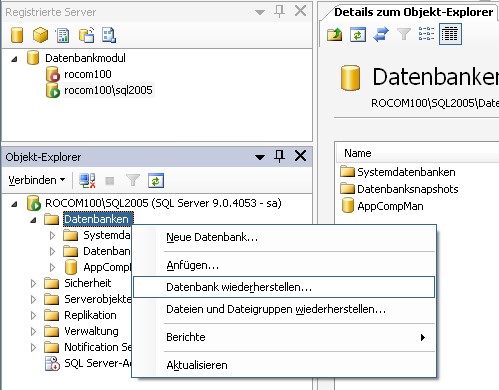
Definieren Sie im Bereich „In Datenbank“ den Namen, den die Datenbank erhalten soll. Berücksichtigen Sie hierfür bitte die eingangs erwähnten Informationen zur Benennung der Datenbanken.
Wählen Sie bitte im folgenden Dialog unter „Quelle für die Wiederherstellung“ „Von Medium“ und nach einem Klick auf den Button mit den drei Punkten die gewünschte Datenbank aus. Nachdem Sie eine Datenbank gewählt haben, können Sie nun unter „Ziel der Wiederherstellung“ den Datenbanknamen auswählen. Setzen Sie bitte im Bereich „Sicherungssätze“ bei der eben hinzugefügten Datenbank den Haken.
Hinweis:
Wollen Sie einen anderen physikalischen Speicherort als den Standardpfad wählen, so müssen Sie jetzt noch links oben auf „Optionen“ klicken. Hier können Sie nun weitere Einstellungen vornehmen und im Bereich „Wiederherstellen als“ einen anderen Speicherort wählen.
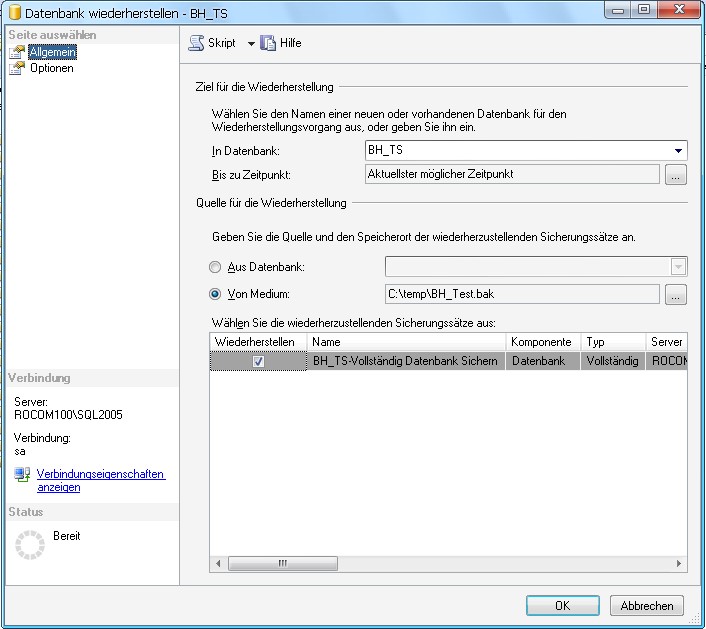
Verfahren Sie ebenso mit allen restlichen Datenbanken.
Optional können Sie aus sicherheitstechnischen Erwägungen noch einen speziellen Datenbankbenutzer anlegen, der nur auf die Daten von Tau-Office Zugriff hat. Wählen Sie bitte im Baum unterhalb von Datenbanken der Punkte „Sicherheit“ aus. Klicken Sie mit der rechten Maustaste auf „Anmeldungen“ und wählen dort „neue Anmeldung…“. Vergeben Sie einen Benutzernamen, legen Sie als Methode „SQL Server- Authentifizierung“ fest und geben ein Passwort an. Die Standarddatenbank sollte die Hauptdatenbank von Tau-Office sein.
Als Letztes müssen Sie im linken oberen Bereich den Punkt „Benutzerzuordnung“ auswählen. Setzen Sie bitte einen Haken bei allen Datenbanken für Tau-Office und wählen bei den Datenbankrollen die Rolle „db_owner“ und „public“ bei jeder einzelnen Datenbank aus. Danach ist die Installation innerhalb vom Microsoft SQL Server Management Studio abgeschlossen.
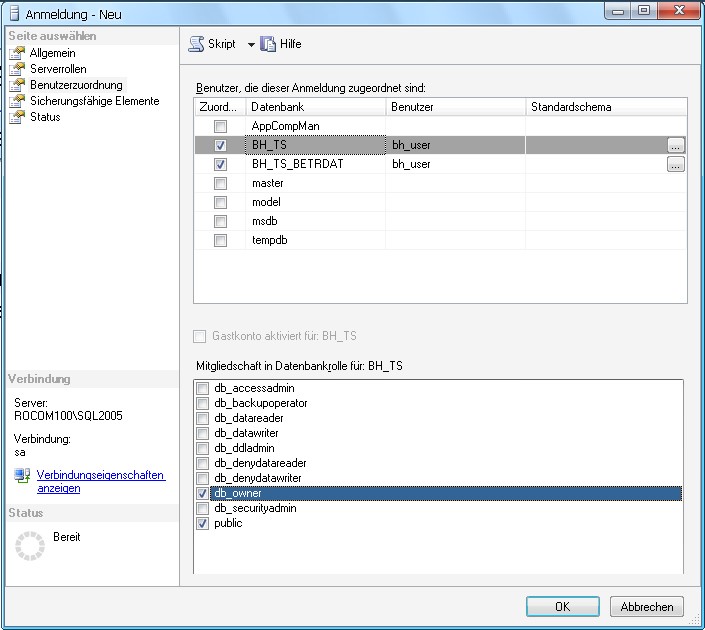
Im Datenverzeichnis (siehe tau-office.ini, Mandantenpfad) muss die Datei
„Datenquelle.ini“ angelegt werden. Hierbei handelt es sich um eine Textdatei mit folgendem Inhalt:
[Datasource]
SERVER=MSSQL
ODBC=ja
Zugriff=STANDARD
Datenbank=BH_TS //Hauptdatenbank, bitte anpassen
INSTANCE=SQL-Server\SQL2008R2 //Instanzname des SQL-Servers
USER=tau_user //Benutzername des SQL-Servers bzw. „sa“
PASSWORT=
RANDOM-ID = 1 //Bei Archivierung und Neuinstallation 1, sonst 0
Hinweis:
Lassen Sie den Eintrag bei Passwort leer, nach dem erstmaligen Start des Programmes muss dies über eine entsprechende Oberfläche einmalig eingegeben werden und wird hier verschlüsselt gespeichert.
Hinweis:
Möchten Sie einen anderen Port für den SQL-Server verwenden, dann tragen Sie bitte nach der Instanz den Port mit einem Komma getrennt ein:
INSTANCE=SQL-Server\SQL2008R2,Port